Упражнение 2.2. Применение клавиш-модификаторов.
Выполняя это упражнение, мы научимся пользоваться клавишами-модификаторами, позволяющими упростить построение прямоугольников при наличии дополнительных ограничений.
- Повторите прием построения прямоугольника, освоенный в предыдущем упражнении, но в процессе перетаскивания указателя мыши но диагонали будущего объекта удерживайте нажатой клавишу CTRL. Обратите внимание на то, что при этом абрис строящегося объекта независимо от направления перемещения мыши остается строго квадратным. Это – самый простой способ построения квадратов в CorelDRAW.
Примечание
Клавиша CTRL выполняет функции ограничителя не только в этой ситуации – в большинстве случаев при построении новых или преобразовании ранее построенных объектов удержание ее в нажатом состоянии приводит либо к жесткому связыванию значений отдельных атрибутов объекта, либо к замене непрерывного интервала на ряд фиксированных значений. Например, если поворот объекта осуществляется при нажатой клавише CTRL, то вместо плавного движения объект будет перемещаться "скачками" по 15°. - Постройте еще один прямоугольник, но теперь при перетаскивании указателя мыши удерживайте нажатой клавишу SHIFT. Обратите внимание, что если все ранее построенные прямоугольники располагались так, что в точке начала перетаскивания указателя мыши оказывался угловой маркер, то теперь там оказался маркер середины. Этот прием очень удобен, когда заранее известно, где должен располагаться центр прямоугольника.
Примечание
Оба модификатора можно использовать совместно, то есть если при перетаскивании указателя инструмента Rectangle (Прямоугольник) одновременно удерживать нажатыми клавиши CTRL и SHIFT, то будет построен квадрат "от середины".
Теперь познакомимся с тем, как выглядит панель атрибутов для прямоугольников (рис. 2.3) и какие элементы управления на ней расположены.
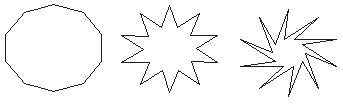
Рис. 2.3. Панель атрибутов при работе с прямоугольниками (панель перемещена в центр рабочего пространства и представлена в виде окна)
На панели атрибутов представлены элементы управления, определяющие параметры модели объекта (в данном случае – прямоугольника), и кнопки, позволяющие выполнять стандартные действия над объектами этого класса.
- Object(s) Position (Координаты середины). Два поля, содержащие точные значения координаты середины прямоугольника в текущей системе координат (обычно связанной с левым нижним углом страницы). Введя в эти поля новые значения, можно переместить прямоугольник.
- Object(s) Size (Высота и ширина). Значения в этих полях управляют геометрическими размерами прямоугольника. Меняя их, можно сделать прямоугольник больше или меньше (см. урок 5).
Внимание
Строго говоря, в этих полях указываются не размеры объекта, а его габариты, то есть размеры рамки выделения для этого объекта. Отличие состоит в том, что стороны этой рамки всегда параллельны осям координат. Поэтому, например, для квадрата, повернутого на угол 45°, значения ширины и высоты будут равны длине его диагонали. - Scale Factor (Коэффициенты масштабирования). В этих двух полях содержатся коэффициенты линейного растяжения и сжатия объекта. Меняя их, можно выполнять соответствующее преобразование объекта (подробнее см. в уроке 5).
- Nonproportional Scaling/Sizing Ratio (Блокировка раздельного масштабирования). Если эта кнопка нажата, растяжение и сжатие объекта вдоль одной из сторон будет приводить к пропорциональному растяжению и сжатию вдоль второй cjopoiibi.
- Angle of Rotation (Угол поворота). В этом поле содержится значение управляющего параметра операции поворота объекта (см. урок 5).
- Rectangle Corner Roundness (Коэффициенты закругления углов). В этих полях содержатся значения, характеризующие относительные величины радиуса закругления каждого из углов прямоугольника. Значения выражены в процентах, за 100% принята половина длины короткой стороны прямоугольника.
- Round Corners Together (Блокировка раздельного закругления углов). Если эта кнопка нажата, изменение любого из четырех коэффициентов закругления приведет к автоматическому изменению остальных коэффициентов на ту же величину.
Остальные элементы панели атрибутов относятся к выполнению операций размещения объекта и его преобразований и будут рассмотрены в следующих уроках.
